下载安装包:https://dev.mysql.com/downloads/
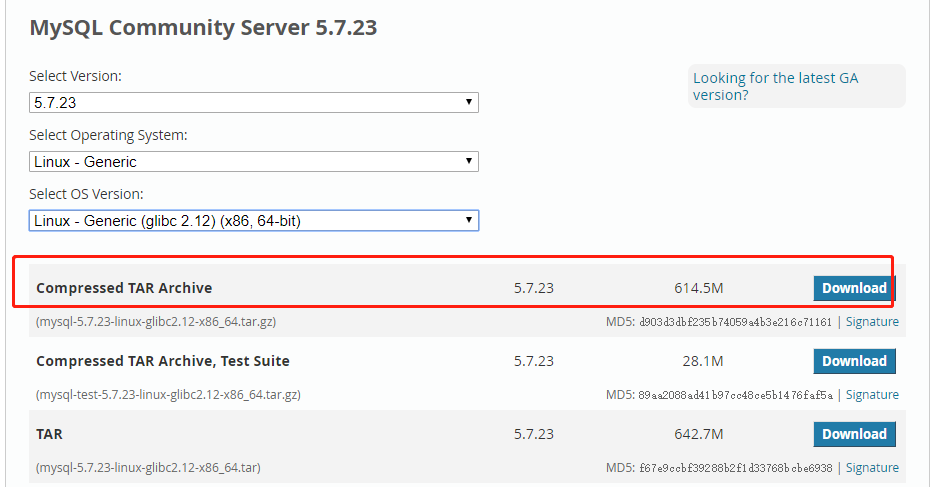
首先准备好mysql5.7.17的安装包,安装包放在 /data/software 目录下

进入到 /usr/local 目录下,解压mysql安装包
命令: cd /usr/local
tar -zxvf /data/software/mysql-5.7.17-linux-glibc2.5-x86_64.tar.gz

解压完成之后可以看到mysql的文件夹,为了方便后面的操作,先修改文件夹名称。
命令:mv mysql-5.7.17-linux-glibc2.5-x86_64 mysql

进入到mysql目录,可以发现,mysql5.7的版本和5.6的版本不同,没有/data目录,这里要自己创建一个data目录
data目录并不限定存放位置,但是为了方便,这里依旧直接放在mysql的根目录下,
命令:mkdir data

再新建mysql的用户和用户组
命令 : groupadd mysql #添加用户组
useradd -r -s /sbin/nologin -g mysql mysql -d /usr/local/mysql #新建msyql用户禁止登录shell
改变mysql目录权限
chown -R mysql.mysql /usr/local/mysql/

接下来初始化数据库:
命令:./bin/mysql_install_db --user=mysql --basedir=/usr/local/mysql/ --datadir=/usr/local/mysql/data/
5.7版本之后需要使用mysqld --initialize
./mysqld --initialize --user=mysql --basedir=/opt/mysql5.7/ --datadir=/opt/mysql5.7/data/
如果提示“error while loading shared libraries: libaio.so.1: cannot open shared object”错误,
执行yum install -y libaio 安装libaio即可。

复制配置文件到 /etc/my.cnf 这里是mysql的基本配置问题
命令:cp -a ./support-files/my-default.cnf /etc/my.cnf #会有一个选择是否覆盖原有文件,直接按 y回车选择是就可以
mysql5.7.18之后没有my-default.cnf文件,可以拿5.6或者5.7.17使用,代码如下:
# For advice on how to change settings please see # http://dev.mysql.com/doc/refman/5.6/en/server-configuration-defaults.html # *** DO NOT EDIT THIS FILE. It's a template which will be copied to the # *** default location during install, and will be replaced if you # *** upgrade to a newer version of MySQL. [mysqld] #skip-grant-tables # Remove leading # and set to the amount of RAM for the most important data # cache in MySQL. Start at 70% of total RAM for dedicated server, else 10%. # innodb_buffer_pool_size = 128M # Remove leading # to turn on a very important data integrity option: logging # changes to the binary log between backups. # log_bin # These are commonly set, remove the # and set as required. basedir = /opt/mysql5.7 datadir = /opt/mysql5.7/data lower_case_table_names =1 character_set_server=utf8 init_connect='SET NAMES utf8' # port = ..... # server_id = ..... # socket = ..... # Remove leading # to set options mainly useful for reporting servers. # The server defaults are faster for transactions and fast SELECTs. # Adjust sizes as needed, experiment to find the optimal values. # join_buffer_size = 128M # sort_buffer_size = 2M # read_rnd_buffer_size = 2M sql_mode=NO_ENGINE_SUBSTITUTION,STRICT_TRANS_TABLES
把mysql放到本地系统服务中
命令: cp -a ./support-files/mysql.server /etc/init.d/mysqld
编辑刚才复制的 my.cnf文件
命令:vim /etc/my.cnf

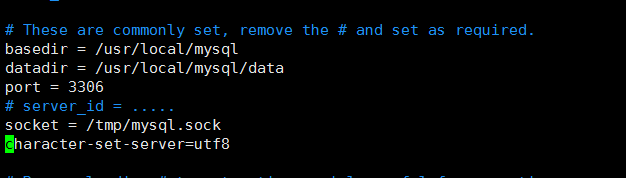
这里我们只做基本的配置,其他采用默认了,毕竟初学,以简单为主。大多的参数我也不怎么理解
配置好之后我们来启动mysql的服务
命令:service mysql start
查看初始密码
命令:cat /root/.mysql_secret

复制下来初始的密码,做登录使用
命令:bin/mysql -uroot -p
密码就是刚才复制的密码,粘贴进去回车即可。

到这里 mysql数据库就算是装好了,接下来只需要修改密码就可以了。
命令:SET PASSWORD FOR 'root'@localhost=PASSWORD('123456'); #对应的换成你自己的密码即可了。

查看并设置数据编码:
SHOW VARIABLES LIKE 'character%';
SET character_set_database = utf8 ;
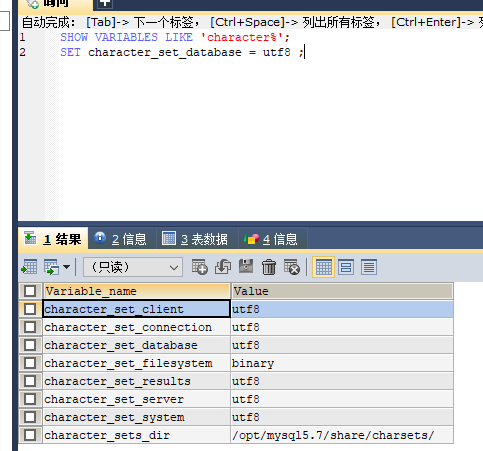
此步骤是本人亲自安装的过程,参照有其他IT朋友的博客。
最后需要补充一下,按照上面的方式安装完成之后还不能进行远程的访问,需要修改允许远程连接,步骤如下:
update user set host='%' where user='root' limit 1;
flush privileges;
